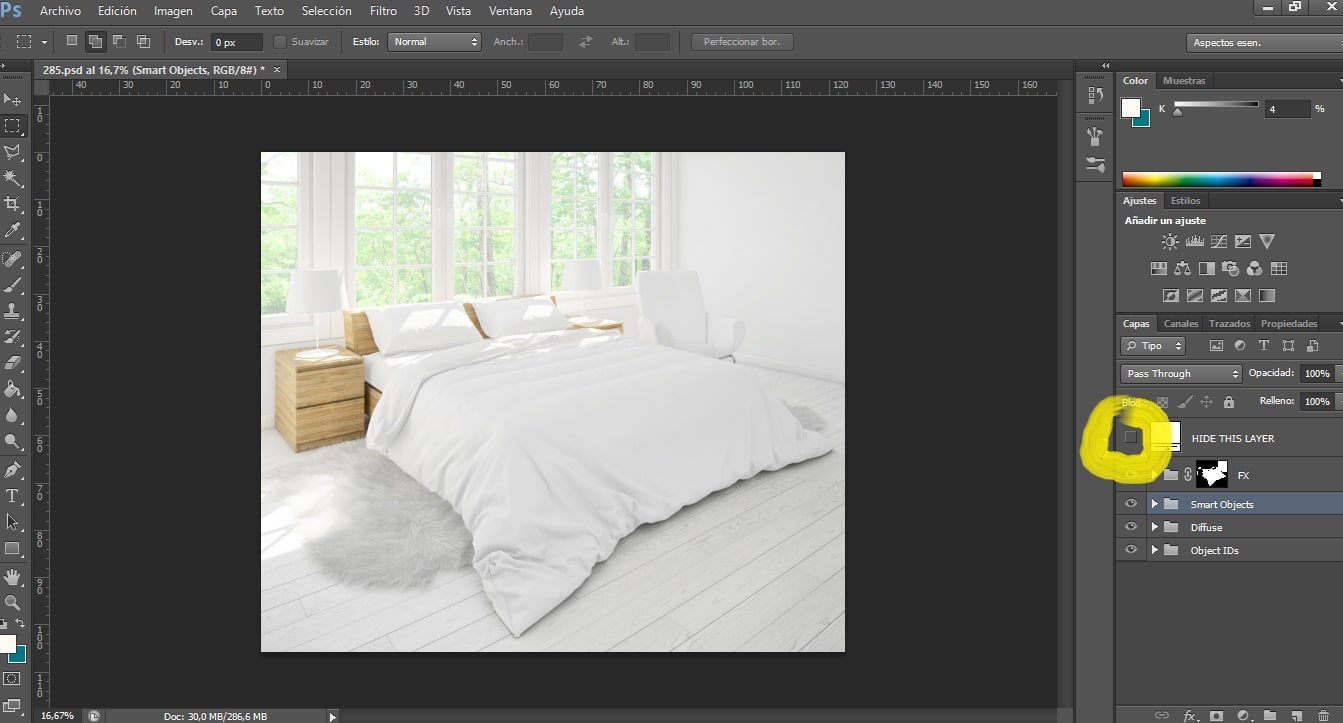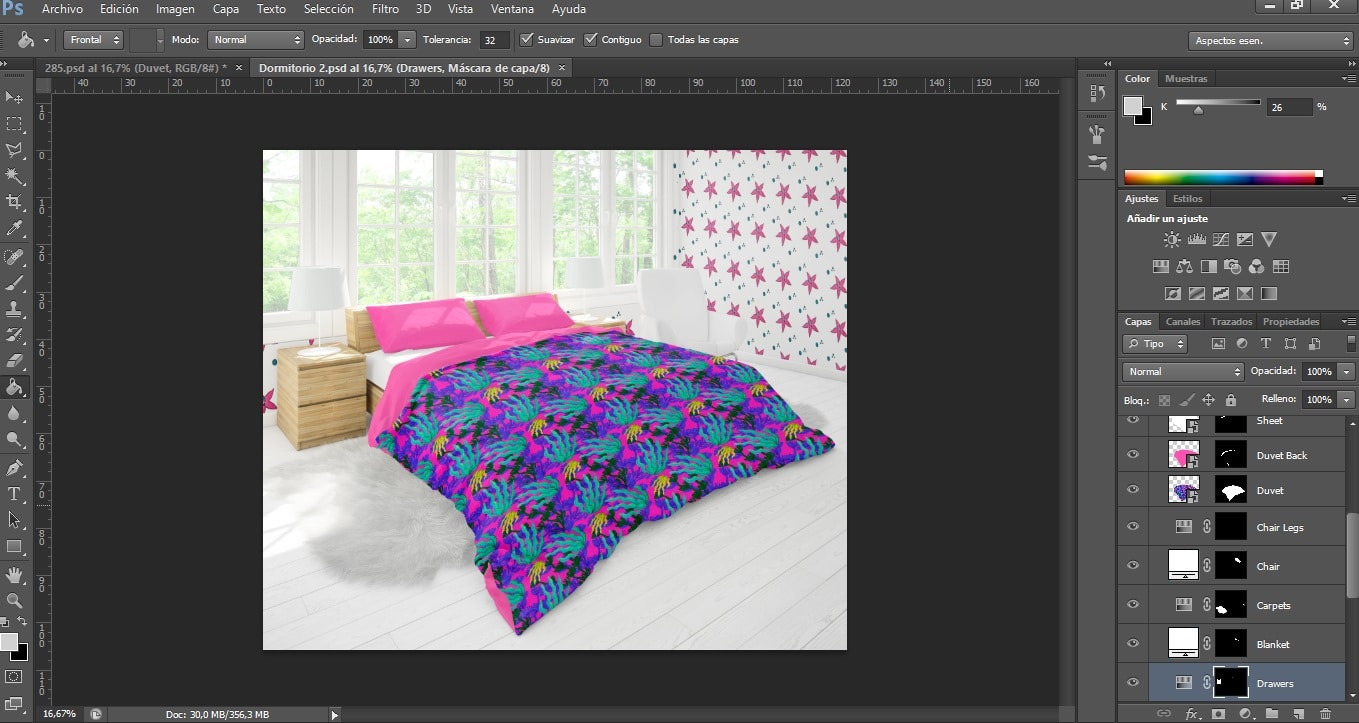Vil du anvende dine designs på en lang række produkter? Har du brug for at udskrive dem og oprette dekorationer for at promovere dem, men du har et lavt budget? Du er på det rigtige sted.
Mockups er fotomontager, der giver os mulighed for at se, hvordan vores produkter vil være ved hjælp af det design, vi ønsker, samt at vise potentielle kunder forskellige muligheder, som de kan stole på.
Vi kan bruge en lang række typer designs til at skabe en Mockup, fra enkle tegninger til udskrifter eller mønstre, som vil omfatte mere overfladeareal af produktet. For at dit design ser godt ud og ikke bliver pixeleret, når det forstørres i tilfælde af et stort overfladeprodukt, anbefaler jeg, at du kigger på mit indlæg: Sådan oprettes et mønster med Photoshop.
Der er mange mockups på markedet, der giver os mulighed for at lave tusindvis af kreationer med et enkelt design. Fra husdekorationer (at kunne ændre design af møblerne, tapetet, sengetæpperne, tæpperne, puderne og et langt osv.), Tøj (t-shirts, bukser, nederdele ...), tilbehør (rygsække, punge) , tasker ...), papirvarer (notesbøger, etuier ...) og alt, hvad vi kan forestille os.
Vi kan også finde hundredvis af sider med gratis mockups. I dette tilfælde er det vigtigt, at vi, da vi skal arbejde med Photoshop, downloade de relevante filer, som vil være dem med filtypen .PSD. Glem aldrig at nævne kilden til din Mockup, ikke kun for at henvise til kunstneren, der oprettede den, men for at spare dig selv for juridiske problemer, når du bruger din Mockup kommercielt.
Først og fremmest anbefales det, at du gemmer dit design som et Photoshop Smart Object for at ændre det, som jeg forklarede i mit tidligere indlæg.
Trin til at følge for at bruge en Mockup
- For at starte åbner vi Mockup i Photoshop. Vi får et tomt billede. Så udsmykningen, som vi skal bruge, kommer ud vi skal skjul en kappe, generelt får vi at vide, hvilken det er med sin egen titel. Så vi trykker på lagets øje og skjuler det.
- Vi kan se, hvordan dette dokument består af forskellige smarte genstande, så mange som elementer kan ændres i dekorationen. Vi klikker på den, vi vil ændre, og åbner et andet vindue, hvor et tomt billede vises.
- Det er i dette billede, hvor vi skal sætte vores design. Så trykker vi på Fil> Åbn for at åbne vores design. Det vi vælger og vi vil give Kopiere og indsætte på det tomme dokument.
- Vi justerer vores dokument, som vi foretrækker. Det er vigtigt at se, hvor stort elementet i den pågældende dekoration bliverNå, det er ikke det samme at designe et dyne end en pude. Hvis du bruger mønstre, skal du sørge for, at de har den rigtige størrelse. Vi giver til Fil> Gem.
- Nu vender vi tilbage til sættet. Vores design placeres automatisk på dit websted. Hvis det ikke ser godt ud, er vi bare nødt til at gå tilbage til det forrige dokument, ændre det og trykke på Gem igen og så videre, indtil det passer til det, vi ønsker.
- Vi kan også male områder af vores Mockup i farve for bedre at matche vores design. For at gøre dette i stedet for at sætte et design på det tomme billede, vi vælger en farve, værktøjet til Mal potte og vi klikker på laget uden baggrund (ikke på den anden, fordi værktøjet ikke fungerer, skal vi muligvis skjule det, så farven vises).
- Med vores design klar, lad os Fil> Gem som. Hvis vi gemmer det med Photoshop-udvidelsen, kan vi ændre det senere. For at bruge det i sociale netværk på dit websted eller sende det til en potentiel klient, det anbefales, at du gemmer det i .JPEG-format.
På denne nemme måde har vi sparet et stort budget på fotografering, dekoration, udskrivning osv.
I tilfælde af at du har en ordre, skal du tage dit design til printeren ved at følge deres instruktioner. Husk, at de normalt bruger CMYK-tilstand, når de udskriver, som jeg forklarede i dette tidligere indlæg. Du skal også tage højde for den type fil, de beder om, generelt .PNG eller .JPEG, samt dens størrelse.
Hvad venter du på for at begynde at designe?